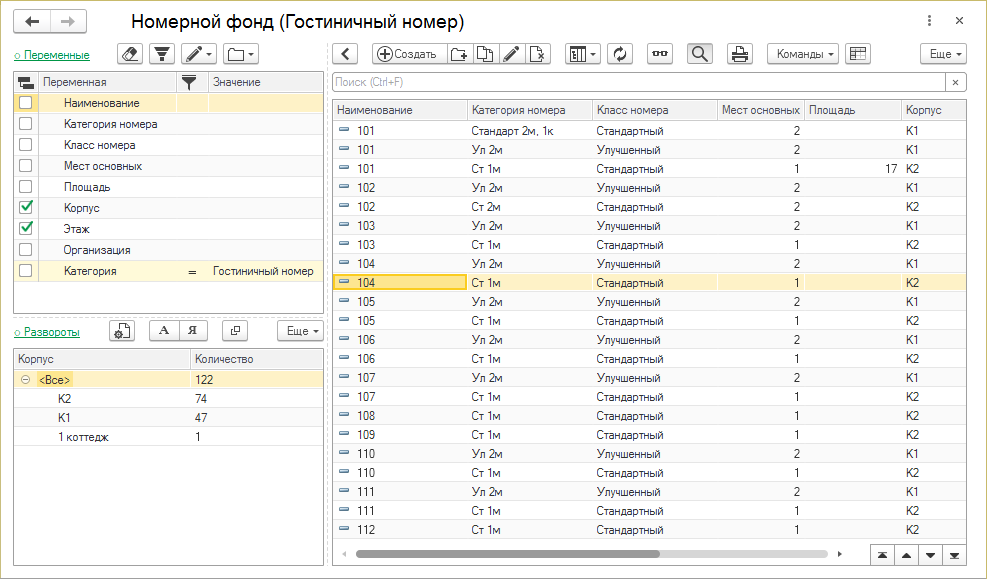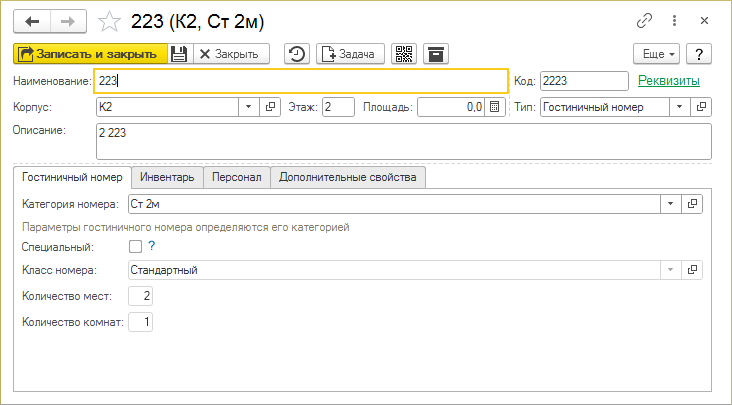Справочник "Помещения" (КУС) — Гостиничный номер — различия между версиями
| Строка 13: | Строка 13: | ||
=== Создание гостиничного номера === | === Создание гостиничного номера === | ||
# В справочнике «Номерной фонд» нажмите кнопку '''''Создать'''''. | # В справочнике «Номерной фонд» нажмите кнопку '''''Создать'''''. | ||
| − | # В карточке номера | + | # В карточке номера: |
| − | # Укажите корпус в котором находится создаваемые номер, при этом будет автоматически заполнено поле [[Справочник "Организации" (КУС)|«Организация»]]. | + | ## В поле «Тип» выберите тип помещения «Гостиничный номер». После этого будет доступно поле [[Справочник "Категории номеров" (КУС)|«Категория»]], в котором можно будет указать категорию гостиничного номера. |
| − | # Укажите площадь номера и этаж на котором он расположен. | + | ## Укажите корпус в котором находится создаваемые номер, при этом будет автоматически заполнено поле [[Справочник "Организации" (КУС)|«Организация»]]. |
| − | # Введите «Наименование» и «Код» гостиничного номера. | + | ## Укажите площадь номера и этаж на котором он расположен. |
| − | #: Рекомендуем указывать код номера в виде «1207», где «1» — номер или первая буква названия корпуса, «2» — номер этажа, «07» — номер комнаты. | + | ## Введите «Наименование» и «Код» гостиничного номера. |
| − | # Нажмите кнопку '''''Записать''''' или '''''Записать и закрыть'''''. | + | ##: Рекомендуем указывать код номера в виде «1207», где «1» — номер или первая буква названия корпуса, «2» — номер этажа, «07» — номер комнаты. |
| + | ## Заполните другие необходимые реквизиты номера. | ||
| + | ## Нажмите кнопку '''''Записать''''' или '''''Записать и закрыть'''''. | ||
=== Карточка гостиничного номера === | === Карточка гостиничного номера === | ||
| Строка 28: | Строка 30: | ||
* '''Инвентарь''' — список инвентаря помещения. Укажите различные предметы хозяйственного обихода и производственного назначения, находящиеся в данном номере. | * '''Инвентарь''' — список инвентаря помещения. Укажите различные предметы хозяйственного обихода и производственного назначения, находящиеся в данном номере. | ||
* '''Реквизиты''' | * '''Реквизиты''' | ||
| − | |||
'''Специальный''' | '''Специальный''' | ||
Версия 18:10, 22 марта 2021
Справочник находится в разделе ПРЕДПРИЯТИЕ — Номерной фонд — Номера Гостиницы или его можно найти поиском по интерфейсу.
Справочник является частью справочника «Помещения» и представляет собой справочник «Помещения», отфильтрованный по типу помещения «Гостиничный номер».
В программе отображается так:
Создание гостиничного номера
- В справочнике «Номерной фонд» нажмите кнопку Создать.
- В карточке номера:
- В поле «Тип» выберите тип помещения «Гостиничный номер». После этого будет доступно поле «Категория», в котором можно будет указать категорию гостиничного номера.
- Укажите корпус в котором находится создаваемые номер, при этом будет автоматически заполнено поле «Организация».
- Укажите площадь номера и этаж на котором он расположен.
- Введите «Наименование» и «Код» гостиничного номера.
- Рекомендуем указывать код номера в виде «1207», где «1» — номер или первая буква названия корпуса, «2» — номер этажа, «07» — номер комнаты.
- Заполните другие необходимые реквизиты номера.
- Нажмите кнопку Записать или Записать и закрыть.
Карточка гостиничного номера
Закладки:
- Гостиничный номер — основные параметры гостиничного номера.
- Инвентарь — список инвентаря помещения. Укажите различные предметы хозяйственного обихода и производственного назначения, находящиеся в данном номере.
- Реквизиты
Специальный
- Этот признак позволяет устанавливать параметры гостиничного номера, отличные от настройки его категории. Например, изменить количество мест в номере. «Специальные» номера не учитываются при расчете вместимости номерного фонда организации.
Задача
- Создать задачу о том, что нужно сделать в этом номере. На форме задачи в поле «Помещение» будет установлено данное помещение.